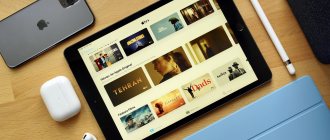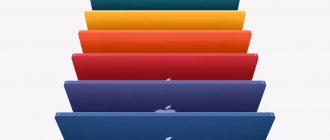Всем привет! А вы знали, что Apple выпускает (вернее, выпускали) Wi-Fi роутеры? Вот и я не знала. Оказывается, есть несколько моделей, но с 2013 года они не обновлялись, а компания вообще прекратила выпуск маршрутизаторов.
Пользователи называют «яблочные» роутеры легендарными и самыми лучшими – не пропадает сигнал, хорошая зона покрытия, простая настройка, надежность. Но стоит ли покупать купертиновский маршрутизатор сейчас? Я сделаю обзор моделей, а вы решайте сами.
AirPort Extreme Base Station
Базовая станция для доступа к интернету из серии «Включил и забыл». Примерная стоимость – 7000 рублей. Подойдет для установки дома, в небольшом офисе, учебном учреждении. Возможность подключения по Wi-Fi – до 50 клиентов.
Характеристики маршрутизатора:
- Стандарты Wi-Fi – 802.11 a/b/g/n.
- Частота – 2,4, 5 ГГц.
- Порты LAN – 3 штуки.
- Разъем WAN – 1.
- Тип защиты – WEP/WPA/WPA2.
- Порт USB.
О дизайне, комплектации, цене, плюсах и минусах устройства
Роутер AirPort Express выглядит как подобает «яблоку»: белый глянцевый корпус без излишеств с логотипом на верхней панели.
В центре лицевой стороны Apple AirPort Express находится
В комплекте идут стандартные составляющие: роутер, кабель электрического питания, инструкция и диск с установочными файлами (для некоторых версий модели). Минус в копилку устройства — отсутствие кабеля Ethernet, который нужен для проводного соединения ПК и роутера.
В комплектацию роутера входит кабель для зарядки, но не шнур Ethernet
На задней панели расположены 2 гнезда Ethernet (для локальной сети и кабеля провайдера), а также выход USB для подключения принтера. Модель Express в отличие от роутера Extreme не поддерживает работу с внешними накопителями — флешками, жёсткими дисками.
Порты Ethernet — 100-мегабитные. На скорость интернета это не влияет — только на локальную сеть. Поэтому, если вы хотите активно пользоваться «локалкой», стоит приобрести модель Extreme — у неё 3 гигабайтных порта.
На задней панели расположены два порта Ethernet, выход для зарядки и порт USB
Слева от портов — гнездо для кабеля питания, а справа от USB — выход 3.5 мм для внешних колонок или наушников. Последний может превратить роутер в приёмник аудиосигнала AirPlay. На что не способен Extreme. Над портом для аудио — кнопка Reset (для возврата заводских настроек роутера).
Роутер AirPort Express имеет квадратную форму — все разъёмы расположены на задней панели
На одной из боковых панелей расположился маленький индикатор, цвет которого указывает на состояние сети роутера:
- Не горит — AirPort Express выключен.
- Непрерывный зелёный — AirPort Express включён и работает должным образом.
- Мигающий жёлтый — станция AirPort Express не настроена или не может установить связь с сетью или интернетом. Воспользуйтесь утилитой AirPort для выяснения возможных причин.
- Непрерывный жёлтый — AirPort Express загружается.
- Мигающий жёлтый и зелёный — возможно наличие проблемы загрузки. AirPort Express перезагрузится и повторит попытку.
Световой индикатор горит жёлтым или зелёным цветом, указывая на текущее состояние сети
Антенны у модели внутренние, но это не мешает ей создавать сеть на квартиру из 2 – 3 комнат. Если у вас большой частный дом с двумя и более этажами, здесь уже следует обратить внимание на более мощные модели AirPort Extreme или Time Capsule. Но они уже габаритнее и тяжелее. И, естественно, дороже.
Более устаревшие версии модели Express не поддерживают подключение через VPN-сети, например, L2TP или PPTP. Если ваш провайдер (к примеру, Билайн) работает с этими протоколами, покупайте только новый вариант роутера Express, чтобы в его технических характеристиках была указана поддержка L2TP, PPTP. Если вы не знаете, какое именно подключение у вашего оператора, обратитесь в службу поддержки и узнайте, будет ли работать интернет через устройство Apple AirPort Express.
Устаревшая версия роутера была похожа на адаптер питания — он просто вставлялся в розетку и имел только один Ethernet-порт.
Ранее модель Express выглядела как адаптер — она подключалась напрямую к розетке без кабеля
Apple AirPort Express создан для тех, кто хочет получать стабильный выход в интернет без долгих и мучительных настроек. Можно просто использовать свой «Айфон» — в него уже вшиты необходимые конфигурации для быстрой настройки этого роутера. Бесперебойная работа устройства возможна благодаря качественным «запчастям», в том числе процессору. Он способен выдерживать быстрые перепады нагрузки. Он не нагревается и практически никогда не требует экстренного выключения.
Стоимость роутера — около 99$ в официальном магазине.
На официальном сайте Apple цена модели — 99$
По данным «Яндекс.Маркета» роутер стоит около 7200 рублей.
На «Яндекс.Маркете» модель Express стоит 7200 рублей
Таблица: о технических характеристиках AirPort Express
| Параметр | Значение |
| Полоса частот | 2,4 ГГц и 5 ГГц |
| Стандарты Wi-Fi | 802.11n |
| Интерфейсы |
|
| Температура эксплуатации | от 0° C до 35° C (от 32° F до 95° F) |
| Температура хранения | от -25° C до 60° C (от -13° F до 140° F) Â |
| Влажность (при эксплуатации) | относительная влажность от 20% до 80% |
| Влажность (при хранении) | относительная влажность от 10% до 90% (без конденсации) |
| Размеры |
|
| Поддержка IPv6 | есть |
| Межсетевой экран (FireWall), NAT, DHCP-сервер | есть |
Видео: обзор и тестирование AirPort Express
AirPort Express
Беспроводной роутер от Apple для дома или небольшого офиса. Описание и характеристики роутера:
- Протоколы Wi-Fi – 802.11 a/b/g/n.
- Диапазон – 2,4 и 5 ГГц.
- Максимальная скорость передачи данных по Wi-Fi – 100 Мбит/с.
- LAN – 1.
- WAN – 1.
- Разъем USB.
Есть возможность создания гостевой сети, использования сетевого принтера. Стоимость устройства – около 7000 рублей.
Посмотреть наглядно на эту модель можно в следующем видео:
Как настроить и оптимизировать AirPort?
Все версии этих роутеров настраиваются через приложение «AirPort Utility».
Процедура настолько проста и лишена всего лишнего (для обычных пользователей вполне достаточна), поэтому даже без инструкции новички быстро справляются с задачей.
Нужно отметить, что в iOS уже включен модуль настройки, поэтому современные гаджеты «Apple» могут сразу работать с роутерами без установки вышеуказанной утилиты.
В автоматическом режиме девайс обнаруживает Wi-Fi и от владельца требуется только ввести пароль.
Чтобы оптимизировать работу создаваемой беспроводной сети, сразу после соединения рекомендуется обновить программное обеспечение оборудования.
Процесс апгрейта отнимет у пользователя несколько минут.
Как видно, с родными гаджетами «Apple» все максимально просто и удобно. Следует отметить, что если стандартный набор инструментов не удовлетворит хозяина сети, то рекомендуется приложение инсталлировать в компьютер на «Mac OS».
При этом пользователю становятся доступны некоторые дополнительные возможности, например, анализ статуса устройства, сохранение настроек в отдельный файл, программный сброс конфигурации, отображение защитных кодов доступа.
В интерфейсе можно быстро поменять наименование и код, организовать доступ к станции из внешней сети.
Чтобы соединиться сетью, доступно применение статических адресов, протоколы PPPoE и DHCP.
Более тонкая настройка выполняется в закладке «Сеть».
Поддерживаются протоколы TCP и UDP.
Есть функция для лимитирования сроков пребывания клиентов. Необходимо только вписать MAC и установить время его возможной работы в Wi-Fi сети.
Маршрутизатор способен создавать до 3-х сетей с установкой индивидуальных параметров защиты.
В закладке «Диски» осуществляется контроль соединенных с прибором внешних дисков. Здесь у пользователей, привыкших работать в ПК на Windows, часто возникают сложности, так как широко распространенный формат NTFS игнорирует.
Рекомендуется производить форматирование в HFS, а также оборудование поддерживает формат «FAT32», к сожалению, при этом пользоваться файлами больше 4 Gb будет невозможно.
Приложение, предназначенное для работы с мобильных девайсов, немного проще в использовании.
Интерфейс тщательно продуман производителем и интуитивно понятен.
Доступен контроль соединенных с сетью девайсов и их адреса МАС.
В меню утилиты легко корректируются название и код доступа сети.
Многие настройки, описанные для ПК на Мас ОС, присутствуют и в мобильной утилите.
Если сравнивать число доступных настроек в ранних поколениях роутеров и в нынешнем, то разработчики их значительно сократили, что, конечно, упростило настройку начинающим пользователям, но не пришлось по душе опытным.
Заметное отставание по функциональности и возможностям даже от роутеров среднего сегмента других производителей, пользователями компенсируется кое-какими хитростями, которыми они охотно делятся в сети.
Например, так как маршрутизаторы от «Apple» не способны работать частными виртуальными сетями и торрентами, люди просто дополнительно приобретают дешевый маршрутизатор другой фирмы и соединяют его последовательно с AirPort.
В результате работу с торрентами ведет дополнительный роутер, а задачами, которые под силу «Экспрессу» или «Экстриму» яблочная продукция справляется вполне не плохо. Способов оптимизации оборудования много, все зависит только от конкретных требований пользователя.
AirPort Extreme ME918RU/A
Беспроводная точка доступа с хорошей производительностью и необычным дизайном. Особенности, которые порадуют – компактность, встроенный источник питания. Стоимость – около 13000 рублей.
- Поддержка Wi-Fi – 802.11 a/b/g/n/ac.
- Диапазон 2,4, 5 ГГц.
- Скорость по Wi-Fi – до 600 Мбит/с.
- Количество пользователей беспроводной сетью – до 50 клиентов.
- Антенна – 6 штук, встроенные, всенаправленные.
- WAN – 1.
- LAN – 3.
- Разъем USB, дает возможность организовать доступ к принтерам и USB-устройствам.
Маршрутизатор AirPort Extreme готов к работе сразу после установки. Встроенный ассистент поможет настроить сетевое устройство любому пользователю.
Обзор и настройка модели представлены в следующем видео:
Подключение кабелей к роутеру перед настройкой
Для настройки роутера лучше использовать проводную локальную связь по кабелю Ethernet, а не сеть «Вай-Фай». Один конец провода подключается к сетевому выходу на компьютере, а второй — к гнезду LAN на роутере (выход с иконкой в виде двойной стрелки). В первый выход Ethernet на маршрутизаторе (с круглой иконкой вверху) вставляется кабель провайдера, который подаёт сигнал интернета.
Подсоедините кабели LAN и WAN к роутеру
Подключаем роутер и к розетке с помощью зарядного устройства в комплекте — оно сразу включится, так как клавиши питания на нём нет.
Time Capsule 2Tb/3Tb
Уникальное устройство с встроенным жестким диском. Есть 2 модели – с емкостью на 2 и 3 Tb. Цена – 10000 и 18000 соответственно.
Несмотря на интересные плюшки, характеристики у моделей весьма стандартные:
- Протоколы Wi-Fi – 802.11 a/b/g/n.
- Диапазон 2,4, 5 ГГц.
- Скорость «по воздуху» – 100 Мбит/с.
- WAN – 1.
- LAN – 3.
- Разъем USB.
Как повесить AirPort на стену?
Часто для экономии места пользователи стремятся закрепить оборудование на вертикальных поверхностях. Производитель предусмотрел только один способ установки на горизонтальной плоскости, например, на столе.
Масса «Экстрима» составляет 0,95 кг, поэтому при необходимости повесить его на стену придется приобретать специальный кронштейн, например, «H-Squared AirMount Backlight». Он имеет удобную подсветку и разработан намеренно для «Extreme».
Также на современном рынке представлены и более простые варианты за не большую сумму около 1,2 тыс.руб. (конечно, это мало только по сравнению с самим роутером).
Есть владельцы AirPort, которые самостоятельно изготовили крепления для подвешивания этого дорогостоящего оборудования, но при этом нередко теряется главное преимущество продукта от «Apple», то есть его отличный дизайн, поэтому лучше использовать рекомендации самого производителя по установке роутера.
Time Capsule 2Tb (ME177RU/A) и 3Tb (ME182RU/A)
Многофункциональный девайс, позволяет создать беспроводную сеть и настроить автоматическое копирование файлов. Все данные с домашних устройств Apple можно заархивировать в одном сетевом хранилище.
Характеристики:
- Поддержка Wi-Fi – 802.11 a/b/g/n/ac.
- Частота – 2,4, 5 ГГц.
- WAN – 1.
- LAN – 3 (гигабитные).
- Антенны – 6 штук, встроенные, всенаправленные.
- Разъем USB.
Оба устройства оснащены жестким диском – на 2 и 3 Tb. Цена в зависимости от емкости – примерно 20 и 26 тысяч рублей.
Зачем в роутере Apple Airport аудио разъем?
При первом знакомстве с роутером Apple Airport мы все заметили одну интересную особенность — наличие на корпусе аудио разъема 3.5 мм. Что это и для чего он нужен?
Логично, что к аудиовыходу мы подключаем колонки. Это действительно так и в случае с wifi роутером Airport. К нему можно подключить аудиосистему и воспроизводить через нее музыку, которая будет запущена на любом устройстве, поддерживающем технологию AirPlay. Как вы понимаете, использовать ее можно только либо с помощью встроенных средств воспроизведения на iPhone, iPad и компьютерах Mac. Для того, чтобы воспроизвести звук на динимики, подключенные к AirPort с Windows или Android, необходимо устанавливать отдельные программы.
Дополнительно
Хочу вывести в отдельный раздел еще несколько особенностей Wi-Fi роутеров Apple. Вот они:
- Даже самая дешевая модель оснащена аудиовыходом для трансляции музыки через AirPlay.
- Apple AirPort Express может работать в режиме усилителя сигнала.
- Настройка всех моделей осуществляется через утилиту AirPort быстро и просто (есть версия для Windows).
- Каждое устройство имеет USB порт.
- К Time Capsule и AirPort Express можно подключить внешний HDD.
Как я поняла, купить в магазине сетевое оборудование Apple не получится. Роутеры можно заказать только онлайн.
Чем отличается Express от Extreme?
Apple неустанно модернизирует и обновляет свое сетевое оборудование, но при этом не изменяет их названия.
Для использования в небольшом доме отлично подойдет AirPort Express, обладающий компактными размерами, а пользователям с повышенными требованиями к скоростям работы в сети предлагается высокоскоростной AirPort Extreme.
Значительная разница в габаритах устройств подразумевает и некоторые отличительные особенности их технических характеристик и функций. Далее рассмотрим их более подробно.
Особенности американского агрегата
На сегодняшний день в мире продаётся две версии роутера Аirport Express. Новое устройство приобрело обновлённый корпус и более усовершенствованный форм-фактор. Последняя версия Аirport Express способна поддерживать более 50 девайсов, подключаемых посредством Wi-Fi, функционировать на 5 Ггц, а также соединяться с USB-принтером и проводить печать документов без использования кабелей. Корпус не оснащён выходами для прямого подключения флеш-накопителей и модемов. Ещё одним отличием нового роутера является наличие AirPlay и дополнительного LAN-порта.
Apple Аirport Express не обладает персональным веб-интерфейсом, а производимая пользователем настройка нуждается в фирменной утилите Airport. Скачать её можно с официального сайта, затем установить посредством AppStore на свой Айфон (Айпад). Компьютеры и лэптопы с ОС MacOS предварительно оснащаются данным расширением.
В сегодняшней статье мы рассмотрим пошаговую инструкцию, позволяющую даже начинающим пользователям этого американского продукта без труда подключить устройство.
Вход в интерфейс программы и быстрая настройка
Как подключить и настроить маршрутизатор D-Link Dir модели 615
Прежде чем выяснить, как настроить роутер Эпл, нужно войти в веб-интерфейс программы. Алгоритм действий следующий:
- Запустить ранее установленное программное обеспечение AirPort. На экране отобразится окно Брандмауэра, там необходимо выбрать два вида сети (общественные и частные), кликнуть «Разрешить доступ».
- В программе начнется поиск устройства. В результате нужно кликнуть на название найденного устройства, чтобы отобразились его настройки.
- Для открытия мастера быстрой настройки необходимо нажать «Continue». Если же пользователь планирует произвести настройки вручную, нужно нажать «Manual SetUp».
Теперь стоит более детально рассмотреть, как проводится быстрая настройка маршрутизатора.
- Для возвращения устройства к заводским конфигурациям необходимо нажать «Restore the previous settings», затем «ОК».
- На экране отобразится первая форма, где будет предложено ввести новый логин и пароль для авторизации в системе. Понадобится 1 раз ввести старый пароль и дважды новый. По необходимости можно поставить галочку, чтобы утилитой были сохранены данные. Нажать «Continue».
- Выбрать пункт «I want to create a new wireless network», нажать «Continue».
- Далее нужно ввести название точки доступа, выделить WPA2 и написать пароль от модема.
- В выпадающем меню выбрать DHCP. Нажать «Continue».
- На экране отобразятся все раннее вводимые пользователем комбинации, нужно убедиться в их правильности и нажать UPDate.
В завершении изменения сохраняются, а устройство перезагружают.
Введение
Большинство пользователей современных девайсов предпочитают пользоваться устройствами, которые разработаны фирмой Apple. Такого рода предпочтение обусловлено, вероятнее всего, качеством, производительностью и стильностью изделий. Правда, есть у них и несколько недостатков, из-за которых многие любители и профессионалы отказываются от приобретения агрегата. В первую очередь следует отметить высокую стоимость гаджетов и своеобразный подход, которого требует, например, роутер Аirport Express.
Для настройки устройства нужно установить фирменную утилиту
Данное устройство является полноценным Wi-Fi-маршрутизатором, адаптированным практически ко всем отечественным провайдерам.
Ручная настройка с отдельными разделами
Если пользователь использует тип подключения РРРоЕ, то необходимо прибегнуть к расширенным параметрам настройки.
Установка пароля на личный кабинет роутера
Алгоритм настройки Apple router wifi следующий:
- Во вкладке «Manual SetUp» будет доступен раздел Airport. Там будет изложена краткая информация по модему и подключению.
- Перейти в раздел «Base Station» и задать там имя и пароль.
Чтобы изменения вступили в силу, их сохраняют, нажав «Update».
Настройка Wi-Fi: имя точки доступа и пароль
Далее нужно перемещаться по разделам вкладки «Manual SetUp».
- Третья вкладка «Wireless». В выпадающем списке нужно выбрать «Create a wireless network». Во фрейме Network Name английскими буквами надо написать имя сети, которое будет отображаться на других устройствах.
- Чтобы другие устройства поблизости видели сеть, нужно поставить галочку напротив «Allow this network to be extended».
- В завершении обязательно надо выбрать автоматический режим радио/канал. Тип защиты WPA2 Personal, ниже нужно дважды написать пароль. В дальнейшем это позволит входить в удаленную точку доступа.
Для сохранения изменений нажать «Update».
Настройка гостевого входа
Настройка гостевого входа, как правило, необходима при работе в офисах. Пользовательские сети делятся на две группы: основная и гостевая. Следовательно, нужно создать две точки доступа с разными паролями.
Последовательность действий следующая:
- Перейти во вкладку «Guest Network», раздел «Airport». Поставить галочку напротив «Enable guest network».
- Настройки позволяют при необходимости разрешать пользователям гостевой сети друг с другом связываться.
- Во фрейме «Guest Network Name» указать имя сети и необходимость защиты.
В последней вкладке «Access Control», если есть такая необходимость, можно ограничить доступ к интернету конкретным устройствам.
Настройка PPPoE или Ethernet
Маршрутизатору важно указать вид соединения с провайдером. Для этого:
- В самом верху окна утилиты перейти во второй раздел «Internet». Далее во вкладке «Internet Connection» выбрать в выпадающем списке «Connect Using» вид соединения РРРоЕ или Ethernet. Если выбран первый вид, то дополнительно вводятся данные для авторизации в сети местного провайдера.
- Для WAN-порта установить Automatic и нажать «Update».
В разделе ТСР/IP указать, какой IP-адрес используется — динамический или статический.
Настройка локальной сети
Локальная сеть представляет собой внутреннюю сеть, которая создается маршрутизатором. Входят в эту сеть все устройства, которые подключены к точке доступа. Настраивается она следующим образом:
- Перейти в раздел DCHP, далее — Internet. Начальный и конечный IP-адрес (два первых пункта) определяют диапазон адресов, которые встроены в сервер.
- Через раздел «DHCP Reservations» за конкретным устройством можно определить конкретный адрес. Для резервации нужно кликнуть «+».
Для сохранения изменений важно не забывать нажимать «Update».
Работа с сетевым принтером
Вай-Фай роутер Апл сопрягаем с большим количеством современных гаджетов, включая принтер. В меню есть раздел «Printers». Для передачи файлов с компьютера на принтер нужно:
- Соединить устройства с помощью USB-кабеля.
- В программе-утилите перейти в раздел «Printers».
- В соответствующих фреймах ввести точное имя модели принтера и нажать «Update». После этого принтер будет отображаться в списке подключенных устройств.
Обратите внимание: для подключения принтера через операционную систему Windows дополнительно нужно установить утилиту Bonjour, которая есть на установочном диске маршрутизатора. Там есть пошаговая инструкция.